※本サイトのリンクには、アフィリエイト広告が含まれる場合があります。
J SPORTSオンデマンドは、野球・ラグビー・バスケットボール・バレーボールなど、さまざまなスポーツをライブや見逃し配信で楽しめる人気の配信サービスです。
スマホやPCでも視聴できますが、せっかくの臨場感あふれる中継を大画面テレビで観ないのはもったいない!
この記事では、J SPORTSオンデマンドをテレビで観る方法を3パターンに分けてわかりやすく解説します。
なお、J SPORTSの複数スポーツを1年通してお得に楽しみたい方は、「総合年間パック」のチェックもお忘れなく!
1.テレビで観る方法は大きく分けて3パターン
ここでは、J SPORTSオンデマンドをテレビで観るための代表的な3つの方法をご紹介します。
1. Fire TV などストリーミングデバイスを使う方法
最も手軽でおすすめなのが、Fire TV やApple TV、Android TV™/Google TVなどを使う方法です。
これらのデバイスをテレビに接続し、インターネットに繋ぐことでJ SPORTSオンデマンドのアプリをインストール・視聴できます。
2. スマートテレビでアプリを直接使う方法
インターネット接続が可能なスマートテレビを使えば、J SPORTSオンデマンドのアプリを直接インストールして視聴できます。
例としていくつかのメーカーさんのテレビをご紹介します。
• ソニー(BRAVIA)
• パナソニック(VIERA)
• LG、TCLなど一部Android TV搭載モデル
アプリストアで「J SPORTS」を検索してインストールしましょう。
3. PCやスマホ画面をテレビに映す(ミラーリング)方法
どうしてもアプリに非対応の場合は、PCやスマホの画面をテレビに映す方法(ミラーリング)もあります。
方法は主に2種類です。
• HDMIケーブルで直接接続(PC or スマホ→TV)
• Chromecastなどでワイヤレスミラーリング(スマホ→TV)
映像や音声の遅延が気になる場合は、HDMIケーブルがおすすめです。
2.おすすめの接続方法はどれ?それぞれのメリット・デメリット
それぞれのメリット・デメリットを簡単にまとめると以下の通りです。
| 方法 | メリット | デメリット |
|---|---|---|
| ストリーミングデバイス | 安定・高画質・操作が簡単 | 初期費用がかかる |
| スマートテレビ | 機器不要で手軽 | 非対応のテレビもある |
| HDMI・ミラーリング | 安価で使える | ケーブルが邪魔、操作しづらい |
迷ったらストリーミングデバイスを選べば間違いなし。
他の配信サービスもまとめてテレビで楽しめます。
3.よくある質問:こんなときどうする?
Q1. アプリがテレビに対応していない場合は?
A. Fire TV StickやHDMIケーブルを使えば代用可能です。
Q2. インターネットが不安定でも観られる?
A. Wi-FiではなくLAN接続(有線)にすると安定します。
必要ならLANポート付きのFire TV Stick用アダプターも便利です。
Q3. 家族と共有して使うには?
A. J SPORTSオンデマンドは1契約で複数端末の登録が可能(※同時視聴は2台まで)。
家族のスマホやテレビでも活用できます。
4.まとめ:テレビ視聴でJ SPORTSの迫力をもっと楽しもう
J SPORTSはスマホだけでなく、テレビで観ることで真価を発揮するスポーツ配信サービスです。
あなたの環境にあった視聴方法で、スポーツ観戦をもっと快適に・もっと楽しくしてみませんか?
テレビでの視聴環境が整ったら、次はどのプランで楽しむかを考えてみましょう。
野球・ラグビー・バスケ・バレーなど、J SPORTSの人気スポーツを1年通して楽しみたい方には「総合年間パック」がぴったりです。
総合年間パックのメリットや料金についてはこちらの記事で解説しています。
最後までお読みいただきありがとうございました。
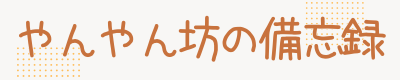







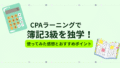
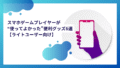
コメント